Bios找不到u盘启动项应该怎么办?Bios设置U盘为第一启动项后检测不到的情况是超级常见的,许多小伙伴总是不懂如何解决困扰,关于这一问题,小编为大家分享几种详细的解决方法,想要了解的小伙伴一起来瞧瞧吧。
工具/原料:
系统版本:windows7系统
品牌型号:联想小新air13
软件版本:u盘启动盘(可自行使用下载火(xiazaihuo.com)一键重装系统工具制作)
方法/步骤:
解决方法一:进boot选项内进行设置启动项
1、首先确保已经成功制作U盘启动盘;
2、插入U盘启动盘,台式机建议拔插到后置USB接口,重启系统,按Del/F2进入BIOS设置,进入BIOS设置方法;

3、找到”USB Storage Legacy Support”或”USB Storage Function”选项,设置为”Enabled”;
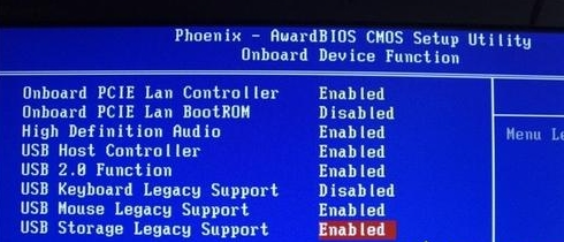
4、如果依然没有显示,则切换到Boot界面,选择Hard Disk Drives按回车进入;

台式电脑u盘重装系统步骤细讲教程
现在很多人都要用到电脑,无论是生活还是工作,但是我们有时常遇到电脑罢工的情况,那么学会简单的重装系统是非常有必要的,台式电脑重装系统不难,跟着下面教程学习.
5、将1st Drive设置为U盘,比如Kingston DataTrave;
6、按ESC返回,选择Boot Device Priority回车进入,将1st Boot Device设置为U盘选项。

解决方法二:关闭安全启动并设置legacy引导启动项
1、新型主板预装win8或win10默认启用安全启动模式,同时会禁用U盘启动项;
2、按Del/F2进入BIOS设置,找到Secure Boot,按回车设置为Disabled;
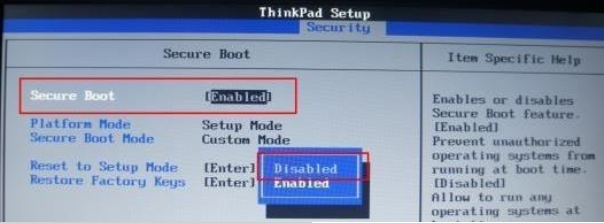
3、再将UEFI/Legacy Boot设置为Legacy only或Legacy first;
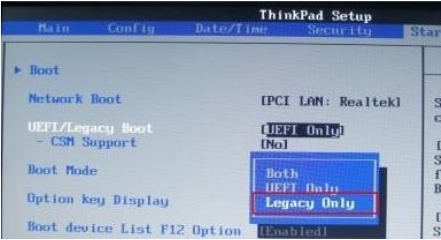
4.按F10保存即可。
总结:以上就是bios启动项检测不到U盘的解决方法,希望能帮助到你们。
以上就是电脑技术教程《bios启动项检测不到U盘怎么办》的全部内容,由下载火资源网整理发布,关注我们每日分享Win12、win11、win10、win7、Win XP等系统使用技巧!win10纯净版u盘制作
win10纯净版u盘制作,u盘如何制作win10?win10如何用u盘制作以及安装?接下来就让小编带大家看看如何简单快速制作以及安装一个win10u盘.






